สร้างธีมลูกใน WordPress ด้วยตัวกำหนดค่าธีมลูก
เผยแพร่แล้ว: 2022-11-07ธีมลูกคือธีม WordPress ที่สืบทอดฟังก์ชันการทำงานจากธีมหลัก ธีมย่อยมักใช้เมื่อคุณต้องการเปลี่ยนแปลงธีมที่มีอยู่โดยไม่สูญเสียความสามารถในการอัปเดตธีมหลัก วิธีที่ง่ายที่สุดในการสร้างธีมลูกคือการใช้ปลั๊กอิน เช่น Child Theme Configurator ปลั๊กอินนี้จะช่วยให้คุณสร้างธีมลูกและทำการเปลี่ยนแปลงได้อย่างง่ายดายโดยไม่ต้องแก้ไขโค้ดใดๆ เมื่อคุณติดตั้งและเปิดใช้งานปลั๊กอินแล้ว คุณจะต้องเลือกธีมหลักเพื่อใช้เป็นจุดเริ่มต้นสำหรับธีมลูกของคุณ จากนั้นคุณสามารถเริ่มเปลี่ยนแปลงธีมย่อยได้ เช่น เพิ่ม CSS ของคุณเองหรือแก้ไขไฟล์เทมเพลต เมื่อคุณทำการเปลี่ยนแปลงเสร็จแล้ว คุณสามารถเปิดใช้งานธีมย่อยและการเปลี่ยนแปลงของคุณจะปรากฏบนไซต์ของคุณ
บทความนี้จะกล่าวถึงขั้นตอนที่คุณต้องใช้ปลั๊กอิน Child Theme Configurator ในกรณีนี้ ปลั๊กอินจะสร้างชื่อไดเร็กทอรีของธีมย่อยโดยผนวกเข้ากับชื่อธีมหลัก เราเชื่อว่าส่วนขยายฟรีนั้นเพียงพอสำหรับผู้เริ่มต้น แต่ก็มีส่วนขยายระดับพรีเมียมให้ใช้งานเช่นกัน การใช้ปลั๊กอิน Child Theme Configurator คุณสามารถสร้างธีมย่อยใหม่สำหรับเว็บไซต์ของคุณได้อย่างรวดเร็วและง่ายดาย ปลั๊กอินช่วยให้คุณบันทึกสไตล์ชีตของธีมลูกได้สองวิธี ไดเร็กทอรีของธีมลูกของคุณต้องเต็มไปด้วยไฟล์ style.css ซึ่งสามารถสร้างได้โดยใช้ตัวเลือกสไตล์ชีตหลัก หากคุณมีเฟรมเวิร์กของธีม เช่น Genesis คุณสามารถเลือกที่จะไม่สนใจ สไตล์ชีตของธีมหลัก
คุณสามารถเปลี่ยนเมนู วิดเจ็ต และการตั้งค่าอื่นๆ ของบุตรหลานได้จากการตั้งค่าของผู้ปกครอง เมื่อคุณเลือกการปรับแต่งที่จำเป็นทั้งหมด คุณจะสามารถสร้างธีมย่อยใหม่ได้ คุณสามารถดูเทมเพลตที่แก้ไขได้ทั้งหมดโดยคลิกที่แท็บไฟล์ คุณสามารถระบุสไตล์จากธีมหลักผ่านสองแท็บ: แบบสอบถาม/ตัวเลือก และ คุณสมบัติ/ค่า ใน ธีมลูกแบบแมนนวล ปัญหาหลักคือการค้นหาคุณสมบัติ CSS และตัวเลือก ปัญหานี้แก้ไขได้อย่างง่ายดายโดยใช้ปลั๊กอิน Child Theme Configurator การนำเข้าแบบอักษรของเว็บใดๆ เช่น แบบอักษรของ Google โดยใช้ข้อความค้นหา @import นั้นง่ายพอๆ กับการลากและวางลงในแท็บแบบอักษรของเว็บ
ใต้แท็บหลัก/รอง คุณสามารถลบ ทำซ้ำ หรือวิเคราะห์ธีมย่อยได้ คุณจะสามารถเห็นตัวเลือกเหล่านี้ได้ก็ต่อเมื่อคุณมี ธีมลูกที่ถูกต้อง ในชื่อลูกของคุณโดยใช้ปลั๊กอินนี้ ในแดชบอร์ดผู้ดูแลระบบ WordPress คุณสามารถค้นหาธีมย่อยที่สร้างขึ้นใหม่ภายใต้ลักษณะที่ปรากฏ
ฉันจะใช้ธีมลูกใน WordPress ได้อย่างไร
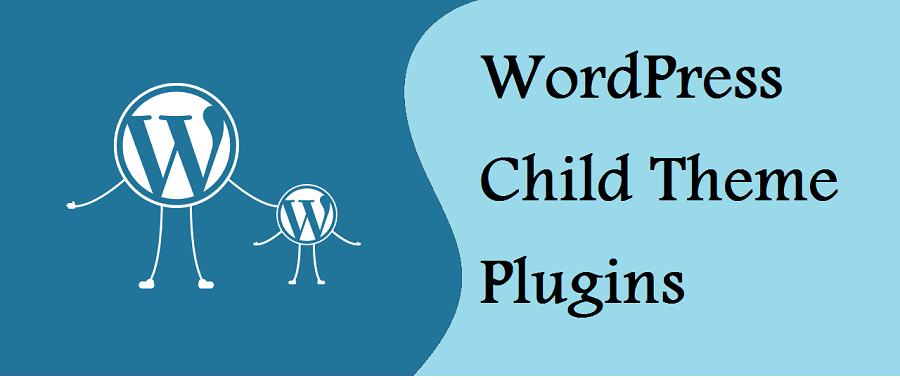
หากคุณต้องการใช้ธีมลูกใน WordPress คุณต้องติดตั้งธีมลูกก่อน จากนั้นคุณสามารถเปิดใช้งานได้โดยไปที่หน้า ลักษณะที่ปรากฏ > ธีม ในแผงการดูแลระบบ WordPress
เนื่องจากธีมย่อยของ WordPress สามารถปรับแต่งได้โดยใช้คุณสมบัติอันทรงพลังที่พบใน ธีมหลัก หรือเฟรมเวิร์ก จึงเหมาะอย่างยิ่งสำหรับการสร้างความสามารถในการปรับแต่ง ธีมสามารถคัดลอกจากธีมอื่นและแก้ไขได้โดยไม่ต้องแก้ไขโค้ดของธีมหลัก เนื่องจากฟีเจอร์และลักษณะที่ปรากฏทั้งหมดจะคัดลอกมาจากธีมหลัก ธีมย่อยของ WordPress คืออะไร และเหตุใดฉันจึงควรพิจารณาว่าเป็นธีมเริ่มต้นของฉัน หากธีมลูกของคุณเป็นไฟล์ zip คุณต้องคลิกปุ่ม 'อัปโหลดธีม' ก่อน การติดตั้งธีมหลักจะขึ้นอยู่กับธีมที่มีอยู่ในไดเร็กทอรีธีมของ WordPress.org สิ่งนี้จะแจ้งให้คุณทราบว่าคุณต้องติดตั้งธีมพาเรนต์ด้วยตนเอง หากคุณไม่ต้องการให้สคริปต์ติดตั้งโดยอัตโนมัติ เมื่อคุณติดตั้งทั้งธีมหลักและธีมย่อยแล้ว คุณสามารถเปิดใช้งานธีมย่อยได้ ไม่จำเป็นต้องเปิดใช้งานธีมหลักเพื่อใช้ธีมลูก คำแนะนำของเราเกี่ยวกับไฟล์ที่จะแก้ไขในธีม WordPress สามารถพบได้ที่นี่
เมื่อคุณใช้ธีมย่อย WordPress จะจัดการรายละเอียดการดูแลระบบทั้งหมดให้กับคุณ รวมถึงการสร้างโครงสร้างลิงก์ถาวร การอัปโหลดประกาศลิขสิทธิ์ที่เหมาะสม และการสร้างไฟล์และโฟลเดอร์ที่จำเป็น เป็นตัวเลือกที่ยอดเยี่ยมสำหรับเจ้าของเว็บไซต์ที่ต้องการเปลี่ยนรูปลักษณ์ของเว็บไซต์โดยไม่ต้องเขียนโค้ดใหม่ ขั้นตอนต่อไปนี้จำเป็นในการปรับเปลี่ยนรูปลักษณ์ของเว็บไซต์ของคุณ: คุณต้องดาวน์โหลดและติดตั้งธีมหลักและเปิดใช้งาน ตามด้วยธีมย่อย บนที่เก็บธีมของ WordPress มีธีมย่อยฟรีและพรีเมียมให้เลือกมากมาย หากคุณไม่พบสิ่งที่คุณกำลังมองหา เครื่องมือสร้างธีม WordPress สามารถช่วยคุณสร้างธีมของคุณเองได้ การใช้ธีมลูกช่วยให้คุณปรับแต่งไซต์ WordPress ได้โดยไม่ต้องเขียนโค้ดใหม่ WordPress Theme GitHub เป็นแหล่งรวมธีมลูกระดับพรีเมียมและฟรีที่หลากหลาย หากคุณไม่พบสิ่งที่ต้องการ คุณสามารถสร้างธีมของคุณเองได้เสมอโดยใช้เครื่องมือสร้างธีม WordPress
ทำไมต้องใช้ธีมลูก?
ธีมลูกช่วยให้คุณเร่งความเร็วในการพัฒนาเว็บไซต์ WordPress ของคุณไปพร้อมๆ กับการปรับแต่งได้ หากคุณกำลังใช้ธีมหลัก คุณสามารถลบการเปลี่ยนแปลงใดๆ ที่คุณทำกับไฟล์ธีมได้ หากคุณต้องการฟังก์ชันแบบกำหนดเองหรือต้องการแทนที่เทมเพลตของธีม คุณควรใช้ธีมย่อย
ฉันสามารถลบตัวกำหนดค่าธีมลูกได้หรือไม่
ได้ หลังจากที่คุณสร้างธีมย่อยแล้ว คุณสามารถลบปลั๊กอินตัวแก้ไขธีมได้
คุณสามารถถอนการติดตั้งธีมได้หรือไม่?
ในการเริ่มต้น คุณต้องไปที่ลักษณะที่ปรากฏก่อน ในหน้าธีม คุณสามารถลบธีมได้ รายละเอียดธีมจะปรากฏในหน้าต่างป๊อปอัปเมื่อ WordPress ทำงาน หากต้องการลบรายการออกจากคอมพิวเตอร์ ให้กดปุ่ม Delete ที่ด้านล่างขวาของหน้าต่างป๊อปอัป จากนั้นระบบจะขอให้คุณยืนยันว่าต้องการลบธีม
ปลั๊กอินธีมลูกคืออะไร?
พูดง่ายๆ ก็คือ ปลั๊กอิน Child Theme Configurator เป็นวิธีที่ง่ายและรวดเร็วในการวิเคราะห์ธีมสำหรับปัญหาทั่วไป สร้างธีมย่อย และปรับแต่งให้เกินความสามารถของเครื่องมือปรับแต่ง ด้วยเครื่องมือนี้ คุณสามารถรวมธีมย่อยที่หลากหลายจากเค้าโครงหลักที่มีอยู่ของคุณ
ฉันจะเพิ่มรหัสในธีมลูกได้อย่างไร
คุณสามารถเพิ่มรหัสให้กับธีมย่อยได้หลายวิธี วิธีหนึ่งคือสร้างไฟล์ใหม่ในไดเร็กทอรีของธีมลูกและเพิ่มโค้ดของคุณที่นั่น อีกวิธีหนึ่งคือการเพิ่มโค้ดลงในไฟล์ที่มีอยู่ในธีมย่อยโดยตรง เช่น ไฟล์ functions.php
หากคุณต้องการเพิ่มโค้ดของคุณเองลงในธีม คุณควรใช้ธีมลูก ธีมลูกของ WordPress เป็นวิธีที่ปลอดภัยและสะดวกในการเปลี่ยนแปลงโดยไม่ต้องเปลี่ยนไฟล์ของธีมหลัก Zakra Child Theme มีไฟล์ zip ที่คุณสามารถดาวน์โหลดได้โดยตรง สร้างไฟล์ในโฟลเดอร์ zakra-child ชื่อ style.css ซึ่งจะรวมข้อมูลที่แสดงด้านล่าง สิ่งนี้จำเป็นสำหรับการบันทึกไฟล์หลังจากที่ได้เพิ่มเข้าไปแล้ว นอกจากนี้ยังจำเป็นต้องตรวจสอบให้แน่ใจว่าได้ติดตั้งธีมหลักในธีมย่อยแล้ว การเพิ่มโค้ดลงในไฟล์เทมเพลตทำได้ง่ายเพียงแค่ปรับเปลี่ยนไฟล์เทมเพลต หากคุณต้องการเปลี่ยนแปลงหรือเพิ่มโค้ดในไฟล์ header.php คุณต้องคัดลอกไฟล์ header.php ของธีมพาเรนต์ของธีมพาเรนต์ก่อน แล้วจึงวางลงในธีมย่อย
วิธีเพิ่มข้อมูลโค้ดในธีม WordPress
ข้อมูลโค้ดสำหรับธีม WordPress อาจเพิ่มได้ยาก แต่ไม่ใช่หากคุณใช้โปรแกรมแก้ไขโค้ด เช่น WPMU DEV ของ WordPress.com หลังจากที่คุณดาวน์โหลดและติดตั้ง WPMU DEV แล้ว คุณจะสามารถเข้าถึงโฟลเดอร์ธีมในไคลเอ็นต์ FTP ได้จากตำแหน่งที่คุณจะพบธีม โดยคลิกขวาที่ไฟล์ธีมและเลือก 'เปิดใน DEV' คุณสามารถไปที่ WPMU
คุณสามารถเพิ่มข้อมูลโค้ดลงในไฟล์ธีม WPMU DEV ของคุณหลังจากแก้ไขได้แล้ว จำเป็นต้องเปิดไฟล์ WPMU DEV ก่อนเพิ่มข้อมูลโค้ด หากต้องการเพิ่มข้อมูลโค้ด เพียงคลิกปุ่ม 'เพิ่มข้อมูลโค้ด' เพิ่มหน้าต่าง Add Code Snippet แล้ว คุณสามารถเพิ่มข้อมูลโค้ดลงในหน้าต่างนี้ได้ และคุณสามารถบันทึกได้หลังจากเพิ่มโค้ดแล้ว
ความแตกต่างระหว่างธีมและธีมลูกใน WordPress คืออะไร?

โดยพื้นฐานแล้ว ธีมย่อยคือประเภทของธีมที่เหมือนกันกับธีมหลัก ซึ่งเป็นประเภทของธีมที่มีฟังก์ชันการทำงานและสไตล์ ธีมลูกเป็นวิธีที่ดีในการอัปเดตธีมที่มีอยู่
เป็นสำเนาของธีมหลัก แต่ไม่มีไฟล์ที่จำเป็นทั้งหมดที่จะแสดง คุณสามารถเปลี่ยนไฟล์ style.html, function.php หรือ functions.html ของธีมลูกได้ ทั้งนี้ขึ้นอยู่กับความต้องการและความสนใจของคุณ ช่วยให้นักพัฒนาและนักออกแบบปรับแต่งธีมและรักษาเทมเพลตเดิมไว้ ชุดรูปแบบลูกถูกสร้างขึ้นเพื่อรองรับการเปลี่ยนแปลงเล็กน้อยในชุดรูปแบบหลักในขณะที่ยังคงแม่แบบดั้งเดิมของชุดรูปแบบหลัก การมีธีมลูกช่วยประหยัดเวลาและช่วยให้คุณเรียนรู้สิ่งใหม่ได้อย่างรวดเร็ว เนื่องจากไม่มีไฟล์จำนวนมากแต่มีเพียงสองไฟล์เท่านั้น นอกจากนี้ยังทำให้การดีบักง่ายขึ้นเพราะคุณไม่จำเป็นต้องค้นหาข้อมูล ธีมสำหรับการทำงานมีสองประเภท: ธีมหลักและธีมย่อยที่กำหนดโดยธีมหลัก มีสองไฟล์ในธีมย่อยคือ style.html และ function.html แทนที่จะเป็นรายการไฟล์ทั้งหมด แม้ว่าผู้พัฒนาจะลบธีมหลักของคุณออกไปแล้ว คุณยังสามารถใช้ธีมโอเพ่นซอร์สได้ตราบใดที่คุณไม่ได้ใช้ธีมเหล่านี้
ธีมลูก: วิธีรวมไฟล์ธีมหลัก
จำเป็นอย่างยิ่งที่ ไฟล์ธีมพา เรนต์จะรวมอยู่ในไดเร็กทอรีเดียวกันกับธีมย่อย ไม่ว่าจะเป็นธีมสำหรับเด็กหรือธีมย่อยสำหรับพาเรนต์ หากไม่เกิดขึ้น ธีมย่อยจะไม่เปิดใช้งาน

ปลั๊กอินตัวกำหนดค่าธีมลูก
Child Theme Configurator เป็นปลั๊กอิน WordPress ที่ช่วยให้คุณสามารถสร้าง แก้ไข และจัดการธีมย่อยสำหรับไซต์ WordPress ของคุณได้อย่างง่ายดาย ด้วยปลั๊กอินนี้ คุณสามารถปรับแต่งโค้ด CSS, HTML และ PHP ของธีมลูกของคุณได้อย่างง่ายดายโดยไม่ต้องแก้ไขโค้ดของธีมหลัก ปลั๊กอินนี้ยังช่วยให้คุณดูตัวอย่างการเปลี่ยนแปลงของธีมลูกของคุณก่อนที่จะเผยแพร่
วิธีที่ดีที่สุดในการเปลี่ยนธีม WordPress คือการใช้ ตัวเลือกธีมลูก คุณสามารถเปลี่ยนสไตล์ CSS ที่กำหนดเองในธีมย่อยเพื่อคงธีมดั้งเดิมไว้และสามารถอัปเดตได้ในอนาคต เราจะแสดงวิธีสร้างเทมเพลตเหล่านี้ในไม่กี่ขั้นตอนง่ายๆ โดยใช้ปลั๊กอิน Child Theme Configurator ในบทช่วยสอนนี้
วิธีการติดตั้ง WordPress Child Theme บน Multisite Network
หากคุณกำลังใช้เครือข่ายหลายไซต์ของ WordPress คุณควรติดตั้งธีมย่อยสำหรับแต่ละไซต์ มีสองตัวเลือกในการคัดลอก โฟลเดอร์ธีมลูก ไปยังไซต์: FTP หรือสร้างไฟล์ zip ซึ่งคุณสามารถอัปโหลดได้โดยคลิกลักษณะที่ปรากฏ
บทช่วยสอนการกำหนดค่าธีมลูก
บทช่วย สอนตัวกำหนดค่าธีม ย่อยเป็นวิธีที่ยอดเยี่ยมในการเรียนรู้วิธีตั้งค่าธีมย่อยสำหรับไซต์ WordPress ของคุณ โดยทำตามบทช่วยสอน คุณสามารถมั่นใจได้ว่าธีมลูกของคุณได้รับการกำหนดค่าอย่างเหมาะสมและตั้งค่าให้ทำงานกับไซต์ WordPress เฉพาะของคุณ นอกจากนี้ บทช่วยสอนสามารถช่วยให้คุณเข้าใจแง่มุมต่างๆ ของตัวกำหนดค่าธีมย่อยและวิธีใช้มันอย่างเต็มศักยภาพ
ธีมลูกนี้ไม่โหลดสไตล์ชีตตัวกำหนดค่า
ธีมย่อยนี้ไม่โหลดสไตล์ชีตของตัวกำหนดค่า อาจเป็นเพราะสไตล์ชีตตัวกำหนดค่าไม่รวมอยู่ในธีมลูก หรือเนื่องจากธีมลูกไม่ได้โหลดสไตล์ชีตตัวกำหนดค่าอย่างถูกต้อง ลองตรวจสอบเอกสารของธีมย่อยหรือติดต่อผู้สร้างธีมย่อยเพื่อขอความช่วยเหลือ
ทันทีที่ตรวจพบธีมที่แสดงผล ตัววิเคราะห์จะกำหนดค่าธีมลูกของคุณ Child Theme Configurator ให้คุณเลือกจากธีมที่ติดตั้งไว้ (แม้กระทั่งธีมที่มีอยู่) ผลลัพธ์ของ Themes ของคุณควรจะถูกบันทึกไว้ในไดเร็กทอรี Themes ของคุณ เว็บไซต์ WordPress ของคุณจะใช้สไตล์ที่กำหนดเองโดยอัตโนมัติเมื่อคุณเปิดใช้งานธีมลูก ดังนั้นให้ทำทันที ใน IntelliWidget สามารถรวมชุดปลั๊กอินที่หลากหลายเพื่อสร้างตัวจัดการวิดเจ็ตที่มีทั้งการทำงานและความยืดหยุ่น เมื่อใช้ Child Theme Configurator คุณสามารถค้นหาสไตล์ตามตัวเลือก CSS รวมถึงคุณสมบัติได้ คุณแก้ไขตัวเลือก CSS ที่ต้องการได้โดยคลิกแท็บการสืบค้น/ตัวเลือก
โฟลว์โปรแกรมภายในของ Hook Highlighter ช่วยให้ผู้ดูแลระบบเห็นภาพที่ชัดเจนของโฟลว์โปรแกรม WordPress คลิกหรือกดเมาส์ค้างไว้เพื่อเลือกจากรายการ คุณสมบัติ/ค่าช่วยให้คุณค้นหาค่าเฉพาะสำหรับคุณสมบัติ จากนั้นแก้ไขค่านั้นสำหรับตัวเลือก CSS เฉพาะในแท็บคุณสมบัติ/ค่า เมื่อพิมพ์ @import rule ลงใน textarea บนแท็บ Web Fonts คุณสามารถเพิ่มสไตล์ชีตและฟอนต์ของเว็บเพิ่มเติมได้ เลือกเทมเพลตที่คุณต้องการคัดลอกและจะถูกเพิ่มลงในไดเร็กทอรีของธีมลูก สามารถใช้ Theme Editor เพื่อแก้ไขธีมได้ เมื่อทำเครื่องหมายที่ช่อง คุณจะลบรูปภาพออกจากธีมลูกได้
รูปภาพในแกลเลอรีสื่อคือตัวเลือกที่ดีที่สุด ไม่มีวิธีการคัดลอกไฟล์ functions.php ที่นี่ ธีมลูกมีหน้าที่เลือกการเปลี่ยนแปลงในธีมหลักโดยอัตโนมัติ ไม่อนุญาตให้แสดงความคิดเห็นใดๆ ธีมย่อยต้องเปิดใช้งานเครือข่ายเพื่อดูตัวอย่างและเปิดใช้งานไซต์เครือข่าย มีบางธีมเชิงพาณิชย์ที่ไม่ได้โหลดเทมเพลตหลักอย่างถูกต้อง หรือโหลดธีมย่อยโดยอัตโนมัติด้วยสไตล์ชีตหรือไฟล์ PHP ธีมลูกของคุณมักจะอยู่ในโฟลเดอร์ธีมของคุณ (ดู [wordpress]/wp-content/themes/child-theme)
หากคุณต้องการป้องกันไม่ให้สิ่งนี้เกิดขึ้นอีกในอนาคต ให้ทดสอบธีมย่อยด้วยฟีเจอร์ Live Preview (เครื่องมือปรับแต่งธีม) เสมอ หากต้องการคัดลอกตัวเลือกจำนวนมากไปยังธีมย่อย ให้ไปที่แท็บหลัก/รอง แล้วเลือกคัดลอกเมนูธีมหลัก วิดเจ็ต และตัวเลือกอื่นๆ หากต้องการแก้ไขสไตล์ ให้เริ่มพิมพ์ในกล่องข้อความ ซึ่งรวมถึงสไตล์ที่ไม่ผูกติดกับ At-rule ใดๆ ทำให้เป็นกลุ่มคิวรี แท็บไฟล์ช่วยให้คุณสามารถคัดลอก ไฟล์เทมเพลตของธีมหลัก หากคุณต้องการเพิ่มเทมเพลตหรือไดเร็กทอรีใหม่ คุณจะต้องอัปโหลดผ่าน FTP หรือ SSH คุณสามารถเปลี่ยนแปลงค่าที่ระบุได้ทั่วโลกโดยใช้แท็บคุณสมบัติ/ค่า
การลาก textarea CSS ดิบจากแท็บ Query/Selector คุณสามารถเพิ่มการสืบค้นและตัวเลือกได้ คุณจะสร้างการไล่ระดับสีข้ามเบราว์เซอร์ได้อย่างไร ตัวกำหนดค่าธีมย่อยรองรับเฉพาะการเปลี่ยนแบบไล่ระดับสองสีและไม่มีการหยุดระหว่างกลาง ฉันจะทำให้ธีมตอบสนองได้อย่างไร ในระยะสั้น ธีมหลักที่ตอบสนองเป็นทางออกที่ดีที่สุด คุณสามารถเรียนรู้เพิ่มเติมเกี่ยวกับการสร้างธีมที่ตอบสนองโดยคลิกที่นี่: สร้างธีมที่ตอบสนองต่อ คำแนะนำในการติดตั้งสามารถพบได้ในที่เก็บปลั๊กอิน:
เลือกปลั๊กอินที่ติดตั้งจากเมนูผู้ดูแลระบบ WordPress ในรายการ ให้มองหา Child Theme Configurator และคลิกที่มัน คุณสามารถเข้าถึงเครื่องมือได้โดยคลิกลิงก์เครื่องมือ ผู้ใช้เว็บไซต์หลายเว็บไซต์สามารถใช้ Network Admin Themes เป็นธีมย่อยได้
วิธีแก้ไขข้อผิดพลาดของธีมลูกใน WordPress
ไม่ใช่เรื่องแปลกที่ธีมจะทำงานได้ดีกับธีมย่อย แต่อาจมีบางครั้งที่คุณต้องการ ธีมสำหรับเด็กมีประโยชน์อย่างยิ่งสำหรับไซต์ WordPress ที่ต้องการเพิ่มคุณสมบัติใหม่โดยไม่กระทบต่อธีมหลัก หากคุณมีปัญหากับธีมสำหรับบุตรหลาน เป็นไปได้ว่าคุณไม่ได้ทำตามขั้นตอนที่อธิบายไว้ในบทความนี้ แก้ไขปัญหาใด ๆ ต่อไปนี้คือคำแนะนำบางประการ: เพื่อให้แน่ใจว่าคุณกำลังใช้ธีมลูก ให้ตรวจดูว่าได้เปิดใช้งานหรือไม่ เมื่อกลับไปที่แดชบอร์ด WordPress คุณจะสามารถเข้าถึงส่วนลักษณะที่ปรากฏ ควรเป็นธีมลูก ซึ่งควรแยกจากธีมที่เหลือ คุณสามารถเริ่มต้นเว็บไซต์ของคุณได้ตามปกติโดยคลิกปุ่มเปิดใช้งานถัดจากชื่อธีม หากโครงสร้างไฟล์ของธีมลูกของคุณไม่ถูกต้อง คุณควรตรวจสอบอีกครั้งว่าถูกต้อง หากธีมลูกของคุณไม่ได้อยู่ในไดเร็กทอรีเดียวกันกับธีมพาเรนต์ของคุณ คุณอาจต้องเปลี่ยนลำดับความสำคัญของฟังก์ชัน my_theme_enqueue_styles เพื่อให้ทำงานหลังจากธีมพาเรนต์ คุณสามารถทำได้โดยใช้พารามิเตอร์ที่สามของ add_action คุณจะสามารถใช้ CSS ได้ตามที่คาดไว้หลังจากที่คุณได้จัดคิว สไตล์ธีมลูก ของคุณแล้ว หากธีมของบุตรหลานใช้คีย์เวิร์ดที่ถูกต้อง คุณควรตรวจสอบอีกครั้ง ชุดรูปแบบอาจทำงานไม่ถูกต้องสำหรับคุณหากคุณมีปัญหากับมัน ไฟล์ index.html ของธีมลูกมีแท็ก style> ซึ่งคุณสามารถใช้กำหนดสิ่งนี้ได้ หากคุณไม่เห็นพวกเขาในบัญชีของคุณ คุณจะต้องเพิ่มมันด้วยตนเอง ตรวจสอบว่าไฟล์ในธีมลูกของคุณถูกต้อง หากธีมลูกของคุณทำงานไม่ถูกต้อง เป็นไปได้มากว่าไฟล์ไม่ตรงกัน เพื่อไปยังจุดนี้ ให้เปิดไฟล์ index.php ของธีมลูกและมองหาแท็ก head> และ body> คุณอาจต้องติดตั้งธีมลูกของคุณใหม่หากคุณยังคงประสบปัญหา คุณสามารถใช้ WordPress Themes Directory เพื่อดาวน์โหลดและติดตั้งธีมของบุตรหลานได้
ปลั๊กอิน WordPress Child Theme
ปลั๊กอินธีมลูกของ WordPress เป็นวิธีที่ยอดเยี่ยมในการสร้างไซต์ WordPress ที่กำหนดเองโดยไม่ต้องแก้ไขโค้ดของธีมหลัก ด้วยการสร้างธีมย่อย คุณสามารถเปลี่ยนแปลง CSS เทมเพลต และฟังก์ชันได้โดยไม่กระทบต่อธีมหลัก สิ่งนี้ทำให้คุณสามารถอัปเดตธีมหลักได้โดยไม่สูญเสียการปรับแต่งของคุณ
ธีมลูกของ WordPress มีฟังก์ชันทั้งหมดของธีมอื่นที่เรียกว่าพาเรนต์ ธีมลูกมีความยืดหยุ่นในการออกแบบมากกว่า และช่วยให้คุณตัดสินใจได้อย่างน่าพอใจมากขึ้น นอกจากนี้ แม้ว่าคุณจะอัปเดตระบบแล้ว พวกเขาจะยังคงมีการเปลี่ยนแปลงใดๆ และทั้งหมดต่อการออกแบบและโค้ดของคุณ ในบทช่วยสอนนี้ ฉันจะแนะนำขั้นตอนต่างๆ ในการสร้างธีมลูกด้วยปลั๊กอิน การใช้ปลั๊กอิน Child Theme Configurator คุณสามารถสร้างธีมย่อยใหม่สำหรับเว็บไซต์ WordPress ของคุณ หลังจากแก้ไข WordPress แล้ว คุณสามารถบันทึกธีมลูกด้วยปลั๊กอินได้ คุณยังสามารถเลือกปลั๊กอินรุ่น Pro ที่มอบพลังมากกว่าสิ่งที่คุณสามารถทำได้กับไซต์ของคุณ
หากฟังก์ชันนี้สำเร็จ คุณจะเห็นธีมลูกใหม่แสดงอยู่ที่ด้านบนของหน้า เนื่องจาก ธีมลูกของ WordPress มีอยู่แล้ว คุณไม่จำเป็นต้องกังวลเกี่ยวกับเรื่องนี้ คุณมีสิทธิ์ที่จะสำรวจไฟล์บางไฟล์และจัดการโค้ดตามที่เห็นสมควร นักพัฒนาปลั๊กอินนี้ได้สร้างบทช่วยสอนมากมายเพื่อช่วยคุณในการนำทางปลั๊กอิน
ทำไมต้องใช้ธีมลูก?
ธีมย่อยแตกต่างจากธีม WordPress เนื่องจากออกแบบมาสำหรับเด็ก ธีม WordPress ทำหน้าที่เป็นรากฐานของเว็บไซต์ของคุณ ทำให้ผู้เข้าชมสามารถดูสิ่งที่คุณสร้างขึ้นได้ ธีม WordPress คือชุดของไฟล์ที่กำหนดลักษณะและความรู้สึกของไซต์ของคุณ การเพิ่มธีมลูกให้กับธีม WordPress ของคุณเป็นวิธีที่ยอดเยี่ยมในการเพิ่มเนื้อหา ขอแนะนำให้แก้ไขธีมย่อยโดยที่ยังคงการออกแบบและการเข้ารหัสไว้ ความแตกต่างระหว่างธีมลูกและธีม WordPress คือธีม WordPress เป็นรากฐานของเว็บไซต์ของคุณ ในขณะที่ธีมย่อยคือส่วนขยายที่รวมอยู่ในธีม WordPress ที่คุณมีอยู่ ธีมสำหรับเด็กนั้นแตกต่างจากธีม WordPress เนื่องจากธีม WordPress เป็นพื้นฐานของเว็บไซต์ของคุณ
